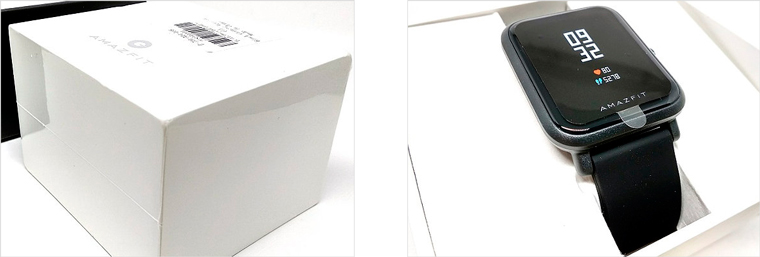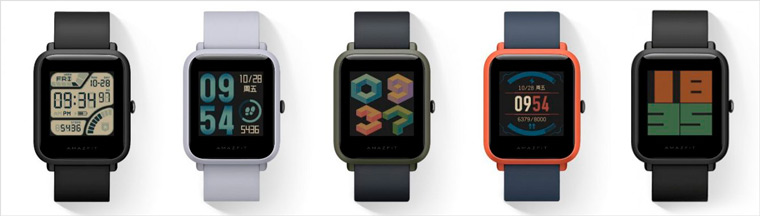Huami Amazfit Bip – популярные умные часы, которые своей простотой, дешевизной и отличным функционалом завоевывает все больше и больше поклонников. Причем не только в Китае, но и по всему миру. Хоть устройство и проще своих «собратьев», так как у него не установлена полноценная операционная система, сходу разобраться во всех нюансах будет сложновато, и это займет определенное время. Инструкция по применению позволяет ускорить процесс многократно.
- Первый запуск Амазфит Бип
- Пошаговая настройка
- Прочие функции
- Компас
- Таймер
- Пульс
- Напоминания
- Тренировка
Первый запуск Амазфит Бип
Для первичной настройки нужно скачать и установить на смартфон стандартное приложение Сяоми Mi Fit. Оно разработано для Айфона и Андроид смартфонов. После установки нужно зарегистрироваться и авторизоваться.
Теперь включаем сами часы. Для этого зажимаем физическую кнопку на несколько секунд. Девайс включится, и на дисплее отобразится иконка с подсказкой – нужно связать смартфон с часами. В приложении Mi Fit добавляем новое устройство, выбрав Amazfit Bip. Как только девайсы установят связь, появится соответствующая иконка. Подтверждаем соединение тапом по зеленой галочке. Пара будет создана, и гаджет начнет обновление прошивки.
Помимо самой прошивки, обновится ПО встроенного GPS, а после этого загрузятся данные AGPS – текущее местоположение спутников на орбите. Эта информация позволяет устройству быстрее искать их и определять местоположение. Апдейт занимает какое-то время, необходимо терпеливо дождаться полной передачи всех данных.
Обратите внимание! Перед прошивкой на телефоне желательно включить режим полета. Это позволит избежать внезапных звонков, которые прервут процесс обновления.
После успешной синхронизации и подгрузки информации, Huami Bip начнут функционировать, и все функции станут доступны. Установленная прошивка является международной, и она официально поддерживает русский язык – никакой дополнительной русификации не потребуется. Остается только настроить девайс под себя и пользоваться им с удовольствием.
Пошаговая настройка
Первым делом можно настроить основное меню часов. Оно состоит из следующих элементов:
- Статус. Здесь отображается статистика пройденных шагов, расстояния, количество подъемов и спусков, а также происходит измерение пульса.
- Таймер. Как стандартный секундомер, так и обратный отсчет времени. Активность. Выбор и запуск режима тренировки.
- Погода.
- Будильник. Возможность включать/выключать предустановленные сигналы.
- Компас.
- Настройки.
Меню гибко редактируется – удалить ненужные пункты легко, а полезные можно разместить в любом порядке. Например, от исключения погоды не будет вреда, она всегда останется доступной по свайпу вправо от циферблата. Кастомизация осуществляется в пункте «Настройки экрана часов».
По нажатию на него откроется само меню. Содержимое списка можно перетащить в любое место, либо же скрыть.
Далее можете сменить циферблат. Для этого заходим в настройки Amazfit и выбираем соответствующий пункт, а затем и сам вотчфейс из доступных вариантов. Новые дизайны отображаются в Mi Fit – пункт «Настройки тем».
Теперь займемся погодой. Указываем свой город, чтобы повысить точность данных. Конечно, приложение может и само определить, где находится пользователь, но если указать местоположение вручную, то информация будет обновляться быстрее и чаще.
Будильники можно включить прямо с часов, но настраиваются они только через приложение.
Осталось уделить время уведомлениям со смартфона. Выбираем нужные приложения и активируем.
Можно настроить уведомления о звонке и входящих СМС. При звонке на дисплее отобразится имя звонящего, а сам вызов можно будет сбросить или включить беззвучный режим. При этом Бип перестанет вибрировать, а телефон продолжит звонить бесшумно.
Есть возможность задать цель дня – количество шагов, которое нужно пройти. Если задание будет выполнено, то появится соответствующее оповещение. Режим «Не бездельничай!» отлично подходит для работников офиса, девайс предложит размяться, если не зафиксирует активность в течение часа.
Прочие функции
Главные настройки остались позади, но на этом функционал устройства не заканчивается. Осталось познакомиться с ними поближе, чтобы овладеть Бипом на 100%.
Компас
При первом запуске компаса система предложит настроить точность. Калибруется он стандартно – нужно поводить часы по «восьмерке», как в инструкции на картинке. После этого все заработает – часы укажут направление на север и азимут.
По свайпу влево появится вкладка с текущими координатами, высотой над уровнем моря и атмосферным давлением. Последнее определяется почти моментально, но координаты и высота высчитываются только после синхронизации с навигационным спутником.
Таймер
Секундомер отсчитывает время с возможностью круговых измерений. Обратный отсчет работает просто – задаем время (до 99 минут и 99 секунд) и нажимаем кнопку запуска. При необходимости замер ставится на паузу.
Пульс
Измеряется автоматически после перехода на вкладку «Статус». Процесс длится около 15 секунд. В приложении можно включить автоматический замер пульса по заданным промежуткам времени.
Напоминания
Часы могут напоминать о важных событиях, которые будут приходить в указанное время. Устройство провибрирует и отобразит текст напоминания. Настраиваются все во вкладке «События»:
Тренировка
Здесь запускается самый энергозатратный режим с подключением GPS. Для начала выбираем один из типов тренировки: бег, ходьба, велосипед или беговая дорожка.
GPS задействован в первых трех режимах. При активации тренировки ждем поиска спутников, после синхронизации Bip завибрируют. Физическую активность можно начать и не дожидаясь завершения поиска. В таком случае проделанный путь будет отображен на карте не с момента старта.
Тренировку можно поставить на паузу в любой момент. В процессе тренировки вся статистика отображается на экране: скорость, пройденный путь, шаги и сердцебиение.
Отдельного внимания заслуживают уведомления о темпе, расстоянии и пульсе. Например, Амазфит Бип может вибрировать каждый километр, при достижении определенного значения пульса или темпа. Это позволит корректировать продолжительность и формат физической активности. Все необходимое размещено в разделе «Спортивные настройки.
По окончанию тренировки результаты сохраняются. При этом после синхронизации на смартфоне можно изучить данные, включая весь зафиксированный путь, нанесенный на карту. Результаты доступны и на самом устройстве в «Истории записей»:
Выводы
Для полноценного пользования часами Amazfit Bip понадобится немного времени на настройку. Не забудьте дать приложению все необходимые разрешения, чтобы гаджет смог отображать имя абонента при звонке, входящие сообщения и оповещения из соцсетей или приложений.
Надеемся, что руководство пользователя было вам полезно. Также вы можете скачать инструкцию по применению в формате PDF. Мы будем и дальше знакомить вас с интересными фишками, чтобы показать, как использовать девайс на 150%. Впереди еще много интересного!
Влюблен в умные устройства, обожаю писать статьи и перепрошивать свои часы раз в неделю. Без ума от новых циферблатов и кастомных модификаций.
Пользуюсь Amazfit Bip более 3 лет. Делюсь своим опытом с аудиторией сайта и отвечаю на вопросы
Для зарядки смарт-часов в комплекте предусмотрена док-станция с проводом, конец которого представляет собой USB-разъем. Чтобы пополнить энергией часы Amazfit Bip, вставьте этот разъем в устройство, от которого будете заряжать гаджет. Это может быть, например, компьютер, телефон или подходящий Power Bank.
Сами часы поместите в док-станцию таким образом, чтобы металлические контакты часов оказались на одном уровне с желтоватыми контактами док-станции. Также важно, чтобы кнопка Amazfit Bip была плотно и точно прижата к станции. Если вы все сделали правильно, то на часах появится индикатор зарядки, извещающий о начале заряда. Когда батарея будет заряжена, на часах появится соответствующее сообщение. Необходимость установки в док-станцию не означает, что гаджетом нельзя пользоваться. Устройство по-прежнему будет отображать время, принимать сообщения и показывать уведомления, если вы не забудете подключить часы к смартфону.
Как часто придется заряжать? По отзывам владельцев смарт-часов Xiaomi Huami Amazfit Bip, с одной зарядки они проработают в активном режиме около 10-14 дней, а в режиме экономичного пользования — около трех-четырех недель.
Как подключить часы Amazfit Bip к телефону
Для синхронизации смарт-часов со смартфоном вам понадобится фирменное приложение Xiaomi Mi Fit. Скачать его можно в App Store или Play Market. После установки Mi Fit зайдите в него и пройдите процедуру авторизации. Если ранее вы заводили аккаунт Mi или имеете аккаунт на «Фейсбуке», воспользуйтесь ими.
В профиле приложения нажмите «Выберите устройство» (или «Добавить устройство») и в предложенном списке найдите строку «Часы». Далее найдите в списке Amazfit Bip и выберите их. После этого умные часы синхронизируются с телефоном (не забудьте на телефоне включить Bluetooth и при необходимости видимость, а также зарядить сами часы). Останется только подтвердить на них подключение. Если приложение станет автоматически обновляться, дождитесь его окончания для установки последней версии.
Управление смарт-часами Amazfit Bip
Управление умными часами происходит с помощью свайпов (скользящих движений по сенсорному экрану) и кнопки. Для навигации используются свайпы вверх и вниз или вправо и влево. Чтобы переключаться между функциями, используются свайпы влево и вправо. Для просмотра истории уведомлений — свайп вверх. Если нужно проверить уровень заряда, подключение к телефону или установить режим «Не беспокоить», тогда воспользуйтесь свайпом вниз.
Ряд действий можно выполнить и с помощью боковой кнопки. При этом различаются обычное и длинное нажатия. Если нужно разблокировать находящийся в режиме блокировки дисплей, пролистать страницы в режиме движения, выйти из подменю или меню, используйте обычное нажатие. Длительное нажатие включит выключенные часы, поможет быстро запустить движение, остановить действие во время определенного действия или перейти в меню с заводскими настройками. Например, вы запускаете такую тренировку, как бег на улице. При этом автоматически запускается датчик пульса и GPS-модуль. Когда вы закончили тренировку, длительно нажмите на кнопку, и подсчет данных прекратится.
Как настроить часы Amazfit Bip
Настройка меню
Для начала настраиваются вкладки в приложении. На часах есть такие вкладки: «Циферблат», «Статус», «Погода», «Будильник», «Компас», «Дополнительные настройки» и другие. Добавляйте их в приложение или удаляйте оттуда по своему желанию. Например, на вкладке «Статус» отображается число пройденных шагов, число потраченных калорий, сведения о пульсе и другое. Во вкладке «будильник» предусмотрена настройка самого будильника, а с помощью одноименной вкладки в смарт-часах его можно включить или выключить. На вкладке «Погода» вы увидите температуру, влажность и другие доступные параметры.
Как установить другой циферблат
В часах Amazfit Bip используется такое понятие как вотчфейс, то есть внешний вид начального экрана. Мы также будем называть его просто циферблатом. Первоначально установленный в часах вотчфейс содержит минимум информации. На нем вы можете посмотреть время, число пройденных шагов и свой пульс. Однако другие циферблаты могут содержать более подробную информацию и отличаются друг от друга по месту и стилю отображения данных. К числу настраиваемых сведений относятся дата, день недели, время, текущая активность и заряд батареи.
Чтобы поменять циферблат на Amazfit Bip, нужно синхронизировать часы со смартфоном, зайти в профиль и выбрать меню «Настройка тем». Здесь выбирайте любой из десятка установленных вотчфейсов на ваш вкус. Сменить циферблат можно и через меню настроек на самих смарт-часах.
Можно устанавливать и другие циферблаты, доступные на сайте производителя. Самый простой способ сделать это — воспользоваться специальным приложением. Скачайте из магазина Play Market приложение Amazfit Bip & Cor WatchFaces и установите его. В нем выберите понравившийся циферблат (для русского языка можно нажать вкладку с изображением российского флага) и нажмите «Скачать циферблат». Обратите внимание на инструкцию, которая при этом появляется на экране. Приложение предлагает открыть Mi Fit, выбрать в нем вкладку «Профиль», затем Amazfit Bip и «Настройки тем». После этого нужно найти в списке циферблатов тот, который предлагает приложение Amazfit Bip WatchFaces. Проделайте эти шаги. После синхронизации произойдет замена прежнего циферблата выбранным.
Как настроить уведомления
Настройка уведомлений в Amazfit Bip происходит в приложении Mi Fit. Перейдите в нем в свой профиль и выберите ваши часы. Теперь перейдите на вкладку «App уведомления», выберите «Управление приложениями» и откройте доступ к тем приложениям, от которых хотите получать уведомления. Другие настройки проделайте из соответствующих меню. В частности, в разделе «Мое устройство» вы можете включить уведомления о входящих звонках, о долгом сидении без движения (строка «Не бездельничай!»), сигнал о достижении поставленной цели, о прерывании связи с часами и многое другое.
Как только на часы поступит уведомление от какого-либо приложения, они завибрируют и отобразят содержимое уведомления. Если вы хотите прочитать его, тогда сделайте свайп вверх. В случае длинного сообщения вы сможете пролистать его максимум на два экрана. Все остальное просто обрежется. Будьте готовы к тому, что смарт-часы Amazfit Bip смогут корректно отобразить далеко не все символы сообщений. Если вы не успели прочитать текст уведомления, то можно найти его в списке уведомлений в меню «Циферблат». Всего можно сохранить до десяти сообщений. Как только приходит одиннадцатое, оно замещает первое в списке уведомлений. Но вы можете удалять пришедшее сообщение сразу после прочтения свайпом влево или удалить все сообщения по нажатию одноименной кнопки.
Поговорить по умным часам Xiaomi Huami Amazfit Bip не получится, но все входящие звонки будут видны (при соответствующих настройках). При этом вы увидите имя и номер телефона звонящего и можете воспользоваться смартфоном для ответа. На самих часах можно сбросить звонок или проигнорировать его.
Как решить проблему с уведомлениями
Что делать если в Amazfit Bip не приходят уведомления? Первым делом проверьте, включен ли на телефоне Bluetooth и синхронизированы ли часы с телефоном. Если со связью все в порядке, проверьте режим «Не беспокоить» (Режим DND – Do Not Disturb, значок полумесяца). Если он включен, то на ваш гаджет не будут приходить напоминания о полученном сообщении, звонке, и других уведомлениях. Сам режим настраивается в меню «Циферблат» и подразумевает два режима: запуск сразу или умный запуск. Во втором случае все уведомления не будут приходить во время сна в надетых часах. Отключается режим свайпом вниз.
Если уведомления не приходят после обновления прошивки, тогда зайдите в меню управления приложениями (см. выше) и подключите отключенные приложения. Если сообщения перестало посылать конкретное приложение, например WhatsApp, там же проверьте включение ползунка напротив него. Если вы не хотите, чтобы сообщения присылались одновременно на смартфон и умные часы, тогда в разделе оповещений включите ползунок напротив строки «Получать только при выключенном экране». В этом случае при включенном экране смартфона сообщение на часах не появится. При других проблемах с уведомлениями попробуйте перезагрузить смартфон и умные часы.
Как настроить функции тренировки
В смарт-часах Xiaomi Huami Amazfit Bip существует несколько видов тренировок: ходьба, бег на беговой дорожке, бег на улице, велопрогулка. Если тренировка не первая, убедитесь в том, что предыдущие данные были сохранены на смартфоне. Память у часов небольшая, так что для очередной тренировки ее может не хватить. В этом случае часы прямо в ходе тренировки известят вас о нехватке памяти вибрацией. Если вы нажмете «Продолжить», данные о последней тренировке запишутся поверх предыдущих данных.
Сама тренировка запускается с вкладки «Активность», где вам нужно выбрать один из указанных выше типов тренировки. Как только вы войдете в соответствующее подменю, встроенный в часы GPS-модуль синхронизируется со спутником, чтобы вы могли следить за пройденным расстоянием. Быстро запустить выбранный режим тренировки также можно длительным нажатием кнопки. В каждой тренировке гаджет собирает разнообразные данные, такие как пульс, время, скорость, учитывает темп ходьбы и другое. Собранную информацию можно затем просмотреть на этой же вкладке в разделе истории. Заниматься с умными часами можно и без синхронизации с телефоном, поэтому в случае отсутствия связи напротив каждой тренировки указывается соответствующий значок. Когда будет установлена связь с телефоном, данные перенесутся в приложение Mi Fit. Там же можно смотреть детальную статистику по тренировкам.
В ходе тренировки смарт-часы могут показывать вам различные уведомления о происходящем процессе и вашем состоянии. В частности, они известят вас о слишком высоком пульсе, предупредят, что вы сбавили темп, напомнят о пройденном расстоянии или скорости. Все эти напоминания настраиваются на вкладке «Активность» в подменю настроек активности.
Если Xiaomi Huami Amazfit Bip являются вашими первыми смарт-часами, то дайте себе немного времени для привыкания к ним. Особенно если вы не ярый поклонник спортивной жизни. При регулярной физической активности вы быстро привыкните ориентироваться на их показания и не будете путаться в меню и кнопках.
Как сменить на русский язык в Amazfit Bip
Не отвязывая часы, не выходя из аккаунта удалить установленный MiFit.
Установить Эту версию MiFit.
После привязки часов прошивка в них должна обновиться и сменить локализацию на русскую.
Теперь удаляем MiFit и ставим Официальный из Маркета…
Часто пользователи задают вопрос о Различии Глобальной и Китайской версии, мы решили подготовить для вас статью на эту тему — Различия Глобальной и Китайской версии у смарт-часов Huami Amazfit Bip
Amazfit GTR 2
Amazfit GTS 2
Amazfit Band 5
Amazfit Bip U
Amazfit Bip U Pro
Amazfit GTS 2e
Amazfit Neo
Amazfit Smart Scale
Amazfit GTR 2e
Amazfit GTS 2 mini
Amazfit T-Rex Pro
Amazfit PowerBuds Pro
Amazfit GTR 3
Amazfit GTR 3
Amazfit GTR 3 Pro
Amazfit GTS 3
Amazfit T-Rex 2
Amazfit Bip 3
Amazfit Bip 3 Pro
Amazfit GTR 3 Pro Limited Edition
- «
- 1
- 2
- »
Сохранить в закладкиСохраненоУдалено 101
Смарт-часы Xiaomi Huami Amazfit Bip – модель для занятия спортом, которая подходит для ежедневного использования. Сдержанный black-дизайн и обширный функционал позволяют надеть их и на пробежку, и на встречу с деловыми партнерами.
Если кратко, то Амазфит Бип не боятся воды, считают шаги, пройденное расстояние и сожженные калории, пишут трек по данным с GPS, при этом управляются с экрана и через приложение на смартфоне.
Предлагаем подробный обзор Xiaomi Amazfit Bip: основные функции и технические характеристики и объективная пользовательская оценка.
Содержание страницы
- 1 Упаковка и комплектация
- 2 Технические характеристики
- 3 Дизайн смарт-часов
- 3.1 Дисплей
- 4 Аккумулятор и другие особенности модели
- 4.1 Модули связи
- 4.2 Встроенный пульсометр
- 4.3 Уровень защиты
- 5 Amazfit Bip: китайская и международная версия
- 5.1 Как установить английскую прошивку
- 5.2 Как установить на Амазфит русский
- 5.3 Как установить циферблаты: инструкция
- 5.4 Как перезагрузить устройство
- 5.4.1 Способ 1
- 5.4.2 Способ 2
- 5.4.3 Способ 3
- 6 Автономное использование
- 7 Синхронизация со смартфоном и интерфейс
- 8 Функционал
- 9 Видео обзор
- 10 Достоинства и недостатки
- 11 Вывод
Упаковка и комплектация
Независимо от того, где заказывать умные часы Amazfit Bip, комплектация будет стандартная:
- Надежная картонная коробка – внешний бокс и внутренний выдвижной вкладыш с фирменным логотипом производителя
- Тиснение на упаковке выглядит дорого и респектабельно
- Зарядное устройство – не снимающийся usb-провод, подключенный к подставке. На время зарядки часы устанавливаются в слот, который можно расположить на стол
- Пакет сопроводительных документов – инструкция-руководство пользователя, гарантийный талон
Упаковка объемная, но не тяжелая. При заказе из Китая даже Почтой России, можно рассчитывать на сохранность содержимого и невысокую стоимость услуг почтового оператора.
На просторах интернета можно встретить несколько вариантов написания модели lite version или young version. На самом деле это просто маркетинговый ход или неточности перевода, если вы покупаете на Ali или других агрегаторах. У производителя существует только одна оригинальная комплектация.
Технические характеристики
| Тип экрана | Трансфлективный, цветной, сенсорный, с подсветкой |
| Диагональ | 1.28″, 320 х 320 px |
| Размер устройства | 51.3 x 25 x 6 мм |
| Уведомления | SMS почта календарь звонок |
| Вибрация | |
| Материал браслета | силикон |
| Тип крепления ремешка | съемный |
| Способ отображения времени | цифровой (электронный) |
| Тип стекла | устойчивое к царапинам |
| Влагозащита | IP68 |
| Вес | 32 г |
| Навигация | GPS, ГЛОНАСС |
| Связь | Bluetooth 4.0 LE |
| Мониторинг | сон калории физическая активность |
| Датчики | акселерометр компас высотомер встроенный пульсометр |
| Процессор | MediaTek 1.4 ГГц |
| Аккумулятор | несъёмный Li-Polymer 190 мАч |
| Время ожидания | 1080 ч |
| Тип разъема для зарядки | съёмный крэдл |
| Дополнительная информация | управление с помощью жестов |
| Совместимость | Android 4.4, iOS 8 |
Дизайн смарт-часов
На лаконичный внешний вид производитель явно сделал акцент при разработке. Если сравнивать Xiaomi Amazfit Bip vs Apple Watch – то дизайн корпуса очень схож: небольшой, квадратный сенсорный циферблат, единственная механическая кнопка управления, ремешок. Xiaomi Huami Amazfit Bip black, как и модели, представленные в других расцветках, сразу выдает фирменная надпись внизу дисплея. Огромный плюс – олеофобное покрытие.
Браслет очень эластичный, выполнен из мягкой резины с закрытой пористой структурой. Это значит, что она не впитывает влагу. Антиаллергенные свойства делают возможным ношение устройства длительное время, не вызывая раздражения. Общая длина браслета – 19,5 см. Пластиковая застежка позволяет точно отрегулировать часы по руке. Ремешок можно снять и заменить любым другим.
Дисплей
Принцип работы экрана устройства чем-то напоминает дисплеи электронных книжек, в которых используется система электронных чернил e-ink. При этом дисплей имеет пять уровней яркости и может работать в цветном и монохромном режиме. Часы Сяоми Амазфит Бип понимают классические свайпы, несмотря на небольшие размеры 320 на 320 px или 1.28 дюйма, сенсорное управление вполне комфортно.
Рефлективный дисплей видно и в помещении и на улице в любую погоду. Настроить яркость можно под себя, и выбрать оптимальный уровень расходования энергии. Яркое солнце не мешает комфортному отображению экрана. Прочное стекло Gorilla Glass 3 защищает от случайных царапин, потертостей, а также благодаря специальному покрытию, не сохраняет отпечатки пальцев, разводы и другие следы.
На часах есть 9 предустановленных циферблатов, можно выбрать любую понравившуюся тему или скачать собственный вариант оформления через приложение.
Аккумулятор и другие особенности модели
Емкость встроенной батареи – 190 мАч. Этого хватит на 4 месяца работы в режиме ожидания, без подзарядки или на 45 дней в режиме умеренного использования. По отзывам активных пользователей умных часов Xiaomi, гаджет без подзарядки может работать до 10 дней. Средний реальный показатель составляет 21 день.
Модули связи
Главное преимущество – модуль GPS/ГЛОНАСС расположен непосредственно в девайсе. При этом размеры не превышают габаритов аналогичных устройств. Занимаясь на открытом воздухе, например, скандинавской ходьбой, пробежками или велопрогулкой больше не нужно брать с собой смартфон. Все данные будут записаны в устройство, а затем при синхронизации со смартфоном будут выгружены в интерфейс приложения и доступны для анализа.
Трек пишется не только по данным с американских GPS-спутников, данные берутся и с российских систем позиционирования ГЛОНАСС. Удобно, обеспечивается более стабильная работа. Часы пишут трек в память. Наличие встроенных датчиков GPS/ГЛОНАСС не позволяют Хуами Амазфит использовать как навигатор.
Встроенный пульсометр
Обратная сторона гаджета выполнена из материала, напоминающего керамику. Там же расположен датчик, отслеживающий ваше сердцебиение. Работает по сравнению с другими аналогичными устройствами очень точно и четко, полученные показатели сопоставимы с данными, полученными с нагрудных датчиков сердцебиения.
Уровень защиты
Умные часы Xiaomi Amazfit Bip имеют класс защиты IP68. Это значит, что устройство полностью защищено от проникновения пыли и воды в корпус при погружении длительностью до 30 минут. Производитель заявляет, что гаджет останется работоспособным при опускании на глубину до 50 метров включительно. Простому пользователю это говорит о том, что в часах можно принимать душ, мыть посуду и плавать в бассейне.
Amazfit Bip: китайская и международная версия
В продаже доступно две версии Вотчфейса Амазфит Бип. Это:
- Китайская версия, доступная на Али по наиболее привлекательной цене
- Международная версия, дороже на 10$, но вместо иероглифов имеющая английский интерфейс.
Использовать китайский вариант крайне затруднительно. Международная англоязычная версия вполне приемлема.
Как установить английскую прошивку
Если у вас не английская версия, то заменить иероглифы привычной латиницей можно с помощью установки соответствующей прошивки. Скачайте приложение MiFit (для Android или iOS), синхронизируйтесь с устройством и программа в автоматическом режиме обновит вотчфейс.
Как установить на Амазфит русский
Если у ваших Huami Amazfit Bip английский язык стоит по умолчанию, можно попытаться русифицировать интерфейс. Перевод меню будет частичный. Для этого потребуется скачивание стороннего приложения gadgetbridge, создание файла с расширением .res, запустить его на смартфоне через файловый менеджер. Если русификация прошла успешно, то после этого ваш Amazfit начинает работать на нужном языке.
Как установить циферблаты: инструкция
По умолчанию гаджет оснащен стандартным вотчфейсом. В постоянном режиме на главном экране отображается минимум информации. Это текущее время, ваш пульс и количество пройденных шагов. При соответствующей настройке на главный экран может выводиться информация о погоде. Смена экрана открывает доступ к подробным данным. Дисплей работает в монохромном режиме и отображает в секторах информацию:
- День недели – буквами и графикой
- Дата – в формате месяц, число
- Время – 12 или 24 формат с указанием секунд
- Текущая активность – количество пройденных шагов
- Заряд батареи
Для просмотра подробной информации или детальной статистки необходимо запустить смартфон и перейти в фирменное приложение. Всего предустановлено 10 стандартных вариантов циферблатов. Чтобы установить новый интересный интерфейс или собрать собственный вариант циферблата, вам потребуется смартфон, с которым синхронизируется устройство и доступ к интернету.
- В приложении Mi Fit дождитесь синхронизации с устройством, войдите в раздел профиля. После успешной синхронизации вы увидите в самом верху пункт Настройки тем. Здесь находятся десять предустановленных тем циферблатов, любые из которых вы можете установить.
- Далее вам понадобится скачать приложение Amazfit Watch Faces, оно доступно на Play Market. Заходите в эту установленную программу. Программное обеспечение автоматически начинает скачивать тот файл с расширением .bin. который только что был установлен в смарт-часы.
- Теперь можно зайти в каталог (в виде флагов) и уже оттуда выбрать любой понравившийся вотчфейс.
- Выходим из программы, снова открываем Mi Fit (происходит обновление страницы) и снова выбираем установленный в первый раз циферблат. После нажатия кнопки Синхронизировать на часах отобразится тот циферблат, который был выбран в Watch Faces.
Чтобы вам процесс стал более понятным, посмотрите видео инструкцию.
Как перезагрузить устройство
Перезагрузка часов позволяет сбросить все установки, и вернутся к заводским настройкам. Были случаи, когда система зависала, а в инструкции описания, как перезагрузить часы просто нет. Чтобы обнулить все личные параметры, можно использовать 3 метода.
Способ 1
Откройте приложение Mi Fit и выполните отвязку устройства, нажав «Отвязать», или «Unpair». Когда он исчезнет из приложения, привяжите часы к любому другому устройству – второму смартфону или планшету. Если при запуске часы завибрировали, значит настройки обнулились.
Способ 2
Полностью разрядить устройство. Не самый корректный способ, но рабочий. Из минусов – очень долгий. Часы способны работать в режиме ожидания не один месяц. К негативным последствиям этого метода можно отнести возможную нестабильную работу аккумулятора.
Способ 3
Выйдите из личного кабинета в приложении Mi Fit, а затем удалите его со смартфона. При следующей установке определите свои часы, как новое устройство. Альтернатива – использовать неофициальную версию приложения Mi Fit для привязки браслета.
Автономное использование
Часы могут работать без подключения к смартфону, приложения и синхронизации. Все это время они будут выполнят целый ряд функций:
- Показывать время
- Включать будильники
- Считать шаги
- Считывать пульс
- Запускать и останавливать таймер и секундомер
Батарея в таком режиме расходуется очень экономно. Без синхронизации и обмена данными со смартфоном смарт-вотч проработают без подзарядки несколько недель.
Синхронизация со смартфоном и интерфейс
Как подключить Amazfit к телефону, подробно написано в прилагаемой инструкции. Самое простое – это считать смартфоном qr-код, предложенный на одной из страниц руководства. Он приведет вас на страницу приложения Mi Fit. После минимальных настроек можно включить отображение всех пунктов на русском языке. Хотя и без этого интерфейс максимально прост и понятен. Когда приложение установлено, необходимо подключить сам гаджет. В зависимости от типа телефона, нужно зайти в раздел Меню/Профиль/Устройства и запустить поиск новых устройств. Ваш Xiaomi Huami Amazfit Bip определится как браслет Chaohu.
Функционал
Приложение для Amazfit Bip Watch позволяет пользоваться следующими функциями умных часов:
- Отслеживать ежедневную активность и активность во время тренировок. Считать пройденные шаги и расстояние
- Считать сожженные калории
- Считать пульс и следить за ритмом сердца
- Сохранять и отслеживать треки
- Принимать уведомления со смартфона, уведомление о звонках и сообщениях, sms, месенджеров и приложений
- Отслеживать качество сна
- Активировать умный будильник
- Напоминать владельцу о необходимости размяться
- Записывать показатели тренировок автономно, наличие телефона на пробежке необязательно
Обзор Amazfit Bip показал, что устройство имеет 4 встроенных спортивных режима:
- Велосипед
- Ходьба
- Бег на тренажере
- Бег на улице
Остальные виды активности не выделены специально, система просто будет учитывать состояние организма.
Видео обзор
Достоинства и недостатки
Плюсы:
- Четкий дисплей
- Длительная работа без подзарядки
- Полный цикл зарядки устройства – 2,5-3 часа
- Встроенный GPS-трекер, можно использовать на тренировке без телефона
- Высокая степень пыле- и влагозащиты
- Невысокая стоимость
- Компактные размеры
- Стандартный разъем для крепления ремешка
Минусы:
- Отсутствие русскоязычной версии по умолчанию
- Невозможность читать уведомления полностью и отвечать на них
- Отсутствие возможности управлять плеером
- Нельзя выгрузить статистику в web-сервисы и расшарить ее
- Таймер и секундомер не работают в фоновом режиме
- Новый будильник устанавливается только со смартфона
- Инструкция без русификации
Вывод
Смарт-часы от Ксиаоми – достойная бюджетная альтернатива раскрученным Apple Watch. Если вам нужен функциональный гаджет для занятий спортом, а не для статуса и имиджа, смело можно выбирать Амазфит Бип. Их ценник на рынке в 2019 году колеблется в пределах 4-5 тысяч рублей.
Обратите внимание: Amazfit Verge — обзор, характеристики, сравнение.
Список достоинств и реально полезных функций, например, абсолютная водонепроницаемость и наличие встроенного GPS модуля, существенно перевешивает имеющиеся недостатки, относящиеся больше к сопутствующему программному обеспечению, а не работоспособности модели.
- Была ли полезной информация ?
- ДаНет


Данная инструкция на русском языке предназначена для смарт-часов
Amazfit Bip, описывает принцип работы и основные моменты эксплуатации устройства.
Производитель настойчиво рекомендует перед включением смарт-часов
внимательно изучить настоящую инструкцию.
Инструкция для смарт-часов
представлена в формате PDF. Все современные браузеры уже поддерживают данный формат и сложностей с открытием файла возникнуть не должно.
Но если открыть инструкцию все же не удается, то необходимо установить на компьютер программу для чтения PDF файлов, например, Acrobat Reader. Если у вас возникли сложности с открытием инструкции на смартфоне под управлением Android, нужно установить, например, Adobe Acrobat Reader.
Комментарии (0)
Комментарии про другие Смарт-часы
Другие Смарт-часы Amazfit